钉钉怎么电脑登录 电脑钉钉登录教程
更新时间:2023-09-30 08:44:37作者:xiaoliu
钉钉作为一款非常实用的工作助手软件,为我们的工作带来了极大的便利,对于一些习惯使用电脑办公的用户来说,手机版钉钉可能无法满足他们的需求。电脑版的钉钉登录成为了他们的首选。钉钉怎么电脑登录呢?接下来我们将一起来了解一下电脑钉钉登录的详细教程。无论是初次使用钉钉还是想要更深入地了解这个工具,本教程都将为您提供详尽的指导,让您轻松上手电脑版钉钉。
步骤如下:
1.在电脑桌面点击“钉钉”快捷方式图标,运行“钉钉”应用软件。
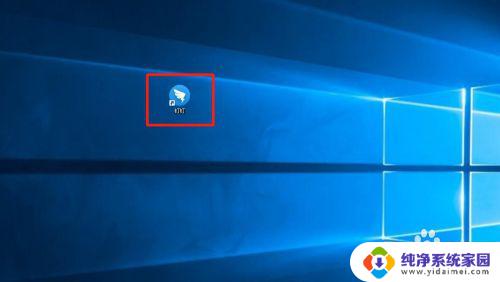
2.在登录界面,点击“密码登录”。输入手机号和密码,然后点击“登录”图标。
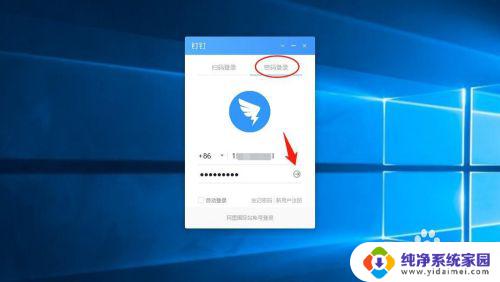
3.在钉钉隐私政策界面,点击“同意”按钮。

4.为了帐号安全,输入手机短信收到的验证码,然后点击“确定”按钮。
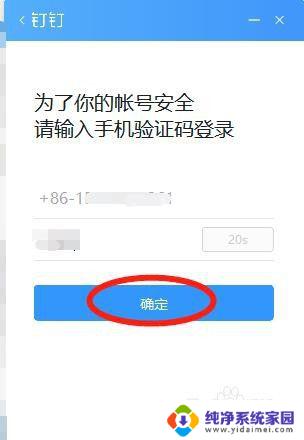
5.已成功登录钉钉应用软件。
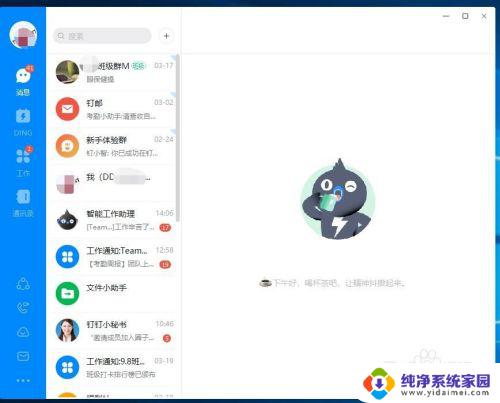
6.如要退出登录钉钉,则点击左上角个人头像,然后点击“退出登录”即可。
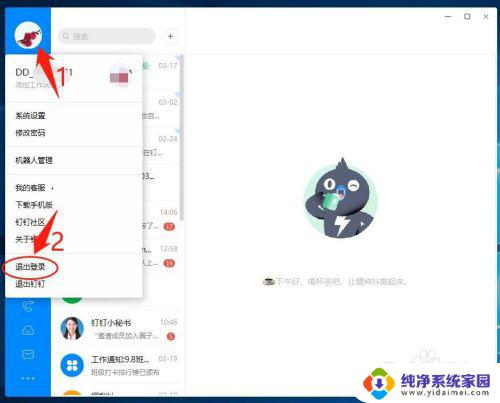
以上就是钉钉电脑登录的全部内容,如果您遇到这种情况,可以按照本文提供的方法进行解决,希望能够帮助到您。
钉钉怎么电脑登录 电脑钉钉登录教程相关教程
- 电脑钉钉自动登录怎么取消 钉钉自动登录功能怎么关闭
- 电脑打开钉钉自动登录怎么取消 怎样取消钉钉自动登录
- 钉钉取消自动登录 钉钉如何取消自动登录
- 如何取消钉钉自动登录 钉钉自动登录怎么取消
- 电脑怎么取消钉钉自动登录 钉钉自动登录如何取消
- 钉钉如何取消电脑自动登录 钉钉自动登录如何取消
- 电脑钉钉怎么切换账号登录 钉钉如何在电脑上切换账号登录的教程分享
- 钉钉开机自动登录怎么设置 钉钉电脑版开机自动登录设置方法
- 如何取消钉钉自动登录 如何取消钉钉自动登录
- 钉钉在电脑上怎么设置自动登录 钉钉电脑版开机自动登录设置方法
- 笔记本开机按f1才能开机 电脑每次启动都要按F1怎么解决
- 电脑打印机怎么设置默认打印机 怎么在电脑上设置默认打印机
- windows取消pin登录 如何关闭Windows 10开机PIN码
- 刚刚删除的应用怎么恢复 安卓手机卸载应用后怎么恢复
- word用户名怎么改 Word用户名怎么改
- 电脑宽带错误651是怎么回事 宽带连接出现651错误怎么办